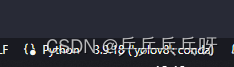阅读量:1
当我们进行深度学习训练需要从一个服务器转移到另一个服务器时,重新创建文件及虚拟环境很繁琐,可以直接从原来的服务器上迁移过来
一、文件及文件夹的迁移
#将**文件夹**从另一台服务器复制到本服务器 scp -r SunXiaochuan@172.11.44.33:/homesda/LiLaoba/ /home/Projects/ABC #将**文件**从另一台服务器复制到本服务器 scp -r SunXiaochuan@172.11.44.33:/homesda/LiLaoba/ /home/Projects/ABC/abc.mp3 #从本服务器**文件夹**复制转移到另一台服务器 scp -r /home/Projects/ABC SunXiaochuan@172.11.44.33:/homesda/LiLaoba/ #从本地服务器**文件**复制转移到另一台服务器 scp /home/Projects/ABC/abc.mp3 SunXiaochuan@172.11.44.33:/homesda/LiLaoba/ 二、conda虚拟环境迁移
我们可以通过将conda环境打包转移到不同的服务器上。
(一)在原服务器上的操作
(1)进入存放虚幻环境的包
cd /home/.../envs/ (2)查看当前虚拟环境
conda env list (3)选择虚拟环境并进行打包(以yolov8为例)
tar -cvf yolov8.tar yolov8/ (4)将打包后的yolov8环境迁移到新服务器的conda环境下
scp yolov8.tar username@172.21.13.204:/home/.../envs/ username为新服务器上的用户名
172.21.13.204为新服务器的地址
(二)在新服务器上的操作
(1)进入接受虚拟环境文件的文件夹下
cd /home/.../envs/ (2)解压存放虚拟环境的tar文件
tar -xvf yolov8.tar (3)激活虚拟环境
conda activate yolov8 (4)查看虚拟环境列表
conda env list 
如上图所示则说明虚拟环境迁移成功。
注意:这里可以重新登录一下服务器或重启终端,不然可能看到虚拟环境列表里还是没有该环境。
PS:使用vscode软件的友友们在使用迁移过来之后的虚拟环境进行训练的时候不要忘记切换右下角的python解释器哦